உங்கள் கம்ப்யூட்டர் பூட் ஸ்கிரீனில் மாட்டிக்கொள்கிறதா? இது மிகவும் எரிச்சலூட்டும் மற்றும் மிகவும் பயமாக இருக்கிறது. என்னால் டெஸ்க்டாப்பை கூட அணுக முடியாது என்று நீங்கள் நினைக்கலாம்! நான் அதை எப்படி சரி செய்ய வேண்டும்? ஆனால் கவலைப்பட வேண்டாம், இதை நீங்கள் சரிசெய்யலாம். நீங்கள் என்ன செய்ய முடியும் என்பது இங்கே…
பூட் ஸ்கிரீன் சிக்கலில் சிக்கிய பிசியை எவ்வாறு சரிசெய்வது
- தீர்வு 1: பெரிஃபெரல்கள் இல்லாமல் உங்கள் கணினியை துவக்கவும்
- தீர்வு 2: ரேமைச் சரிபார்க்கவும்
- தீர்வு 3: பயாஸ் அமைப்புகளை மீட்டமைக்கவும்
- தீர்வு 4: உங்கள் கணினியை முந்தைய நிலைக்கு மீட்டமைக்கவும்
- தீர்வு 5: சிதைந்த கணினி கோப்புகளை சரிசெய்தல்
- தீர்வு 6: ஒரு புதிய நிறுவலைச் செய்யவும்
நீங்கள் அனைத்தையும் முயற்சிக்க வேண்டிய அவசியமில்லை; உங்களுக்காக வேலை செய்யும் ஒன்றை நீங்கள் கண்டுபிடிக்கும் வரை பட்டியலில் கீழே உங்கள் வழியில் செயல்படுங்கள்.
தீர்வு 1: பெரிஃபெரல்கள் இல்லாமல் உங்கள் கணினியை துவக்கவும்
வெளிப்புற சாதனங்கள் சில நேரங்களில் உங்கள் கணினியுடன் முரண்படலாம் மற்றும் எல்லா வகையான பிழைகளையும் தூண்டலாம். எனவே எதையும் ஆழமாகப் பார்ப்பதற்கு முன், எளிதான தீர்வுடன் தொடங்குவோம்: சாதனங்கள் இல்லாமல் உங்கள் கணினியை மறுதொடக்கம் செய்யுங்கள்.
ஒன்று) அழுத்திப் பிடிக்கவும் ஆற்றல் பொத்தானை உங்கள் கணினி அணைக்கப்படும் வரை.
இரண்டு) அனைத்தையும் துண்டிக்கவும் புறப்பொருட்கள் (உங்கள் பிரிண்டர், ஸ்கேனர், வெப்கேம், மவுஸ் போன்றவை).

3) உங்கள் கணினியை மீண்டும் இயக்க முயற்சிக்கவும்.
உங்கள் கணினி சரியாக துவங்கினால், நீங்கள் அகற்றிய சாதனங்களில் ஒன்று உங்கள் சிக்கலை ஏற்படுத்துகிறது என்று அர்த்தம். நீங்கள் வேண்டும் ஒவ்வொரு சாதனத்தையும் மீண்டும் நிறுவவும் உங்கள் கணினியில் திரும்பி ஒவ்வொரு முறையும் அவற்றைச் சோதிக்கவும். பின்னர், உங்கள் சிக்கலை ஏற்படுத்தும் குறிப்பிட்ட சாதனத்தை நீங்கள் கண்டுபிடிப்பீர்கள். சாதனத்தை அடையாளம் கண்டவுடன் அதை மாற்றவும். அல்லது, சாதனத்தின் உற்பத்தியாளரை உதவிக்கு அணுகவும்.
உங்கள் கணினி இன்னும் சரியாக பூட் செய்ய முடியவில்லை என்றால், கீழே உள்ள திருத்தத்தை முயற்சிக்கவும்.
தீர்வு 2: ரேமைச் சரிபார்க்கவும்
உங்கள் ரேம்கள் சரியாக நிறுவப்படாதபோது, அல்லது சில சந்தர்ப்பங்களில், ஒன்று அல்லது அதற்கு மேற்பட்ட உங்கள் ரேம் தொகுதிகள் அல்லது ரேம் ஸ்லாட்டுகள் பழுதடைந்திருக்கும் போது, தொடக்கச் செயல்பாட்டின் போது உங்கள் கணினி பதிலளிக்காமல் இருக்கலாம்.
1) அழுத்திப் பிடிக்கவும் ஆற்றல் பொத்தானை உங்கள் கணினி அணைக்கப்படும் வரை.
2) உங்கள் கணினி பெட்டியைத் திறக்கவும்.
வெவ்வேறு வகையான கணினிகளைப் பொறுத்து இந்த செயல்முறை மாறுபடும். அதை எப்படி செய்வது என்று உங்களுக்குத் தெரியாவிட்டால், உங்கள் கணினியின் ஆவணங்களைப் பார்க்கவும் அல்லது தொழில்முறை உதவியை நாடவும்.3) உங்கள் மதர்போர்டில், மெமரி ஸ்லாட்டுகளில் இருந்து உங்கள் ரேம்களை அகற்றவும்.
ரேம் இது போல் தெரிகிறது:

4) ஒவ்வொரு முறையும் பூட் செய்ய முயற்சிக்கும்போது உங்கள் ரேம்களை ஒவ்வொன்றாக ஸ்லாட்டில் வைக்கவும்.
ஒன்று அல்லது அதற்கு மேற்பட்ட ரேம்கள் இல்லாமல் உங்கள் கணினி தொடங்கினால், அது உங்கள் ரேம் தொகுதிகளில் சிக்கலாக இருக்கலாம். அல்லது சில சந்தர்ப்பங்களில், உங்கள் ரேம் தொகுதி நன்றாக உள்ளது, ஆனால் உங்கள் மதர்போர்டில் ஒன்று அல்லது அதற்கு மேற்பட்ட நினைவக இடங்கள் குறைபாடுடையதாக இருக்கலாம். ஸ்லாட்டுகளில் ஏதேனும் தவறு உள்ளதா என்பதைக் கண்டறிய, தொகுதிகளை அகற்றி அவற்றை வெவ்வேறு ஸ்லாட்டுகளில் வைக்க முயற்சிக்கலாம்.
உங்கள் கணினி இன்னும் சரியாக துவக்க முடியவில்லை என்றால், கவலைப்பட வேண்டாம். கீழே உள்ள திருத்தத்தை சரிபார்க்கவும்.
தீர்வு 3: பயாஸ் அமைப்புகளை மீட்டமைக்கவும்
உங்கள் கணினியை துவக்கும்போது, இயக்க முறைமையை எவ்வாறு துவக்குவது என்பதை பயாஸ் அறிவுறுத்துகிறது. முறையற்ற பயாஸ் அமைப்புகள் கணினி துவக்க சிக்கல்களை ஏற்படுத்தும்.
உங்கள் பயாஸ் அமைப்புகளை அதன் அசல் நிலைக்கு மீட்டமைக்கலாம், இது உங்களுக்குப் பிரச்சினையா என்பதைப் பார்க்கவும். அதை எப்படி செய்வது என்பது இங்கே:
1) உங்கள் கணினி அணைக்கப்படும் வரை ஆற்றல் பொத்தானை அழுத்திப் பிடிக்கவும்.
2) மின்சார விநியோகத்திலிருந்து ஏசி பவர் கார்டைத் துண்டிக்கவும், பின்னர் உங்கள் கணினி பெட்டியைத் திறக்கவும்.
3) உங்கள் மதர்போர்டில், உங்கள் விரல் நகம் அல்லது கடத்தாத ஸ்க்ரூடிரைவர் மூலம் உங்கள் CMOS பேட்டரியை அகற்றவும்.
CMOS பேட்டரி இது போல் தெரிகிறது

4) 5 நிமிடங்கள் காத்திருந்து, பின்னர் உங்கள் CMOS பேட்டரியை மீண்டும் நிறுவவும்.
5) ஏசி பவர் கார்டை பவர் சப்ளையுடன் இணைத்து, உங்கள் கணினியை ஆன் செய்து உங்கள் பிரச்சனை தொடர்கிறதா என்று பார்க்கவும்.
தீர்வு 4: உங்கள் கணினியை முந்தைய நிலைக்கு மீட்டமைக்கவும்
தவறான மென்பொருளின் காரணமாக சிக்கல் ஏற்பட்டால், நீங்கள் நிறுவிய பயன்பாடு அல்லது இயக்கி தவறாக இருந்தால், அதைச் சரிசெய்ய, விண்டோஸ் பில்ட்-இன் சிஸ்டம் மீட்பு அம்சத்தைப் பயன்படுத்தலாம். கணினி மீட்பு உங்கள் விண்டோஸ் நிறுவலை அதன் கடைசி வேலை நிலைக்கு திரும்ப அனுமதிக்கிறது.
தொடர, உங்கள் கணினியை பாதுகாப்பான பயன்முறையில் துவக்க வேண்டும். அதை எப்படி செய்வது என்று உங்களுக்குத் தெரியாவிட்டால், எங்கள் வழிகாட்டியைப் பார்க்கலாம் பாதுகாப்பான பயன்முறையில் விண்டோஸ் 10 ஐ எவ்வாறு தொடங்குவது .1) உங்கள் கணினியை பாதுகாப்பான முறையில் துவக்கவும்.
2) வகை மீட்பு உங்கள் டெஸ்க்டாப்பில் உள்ள தேடல் பெட்டியில், கிளிக் செய்யவும் மீட்பு முடிவுகளின் பட்டியலில்.
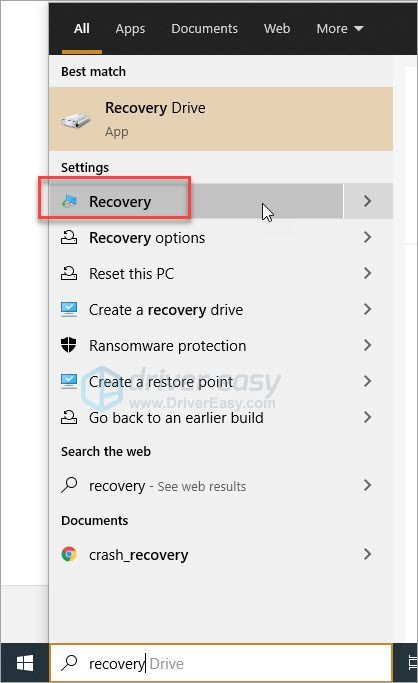
2) கிளிக் செய்யவும் கணினி மீட்டமைப்பைத் திறக்கவும் .
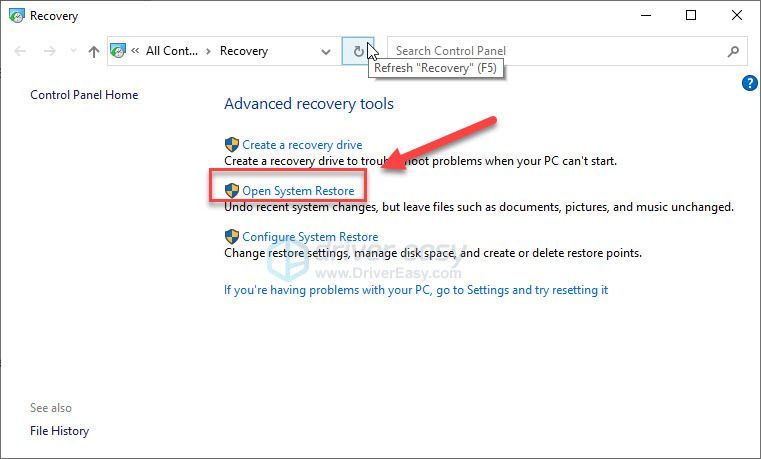
3) கிளிக் செய்யவும் வேறு மீட்டெடுப்பு புள்ளியைத் தேர்ந்தெடுக்கவும் , மற்றும் கிளிக் செய்யவும் அடுத்தது சிக்கல் ஏற்படும் முன் மீட்டெடுப்பு புள்ளியைத் தேர்ந்தெடுக்கவும்.
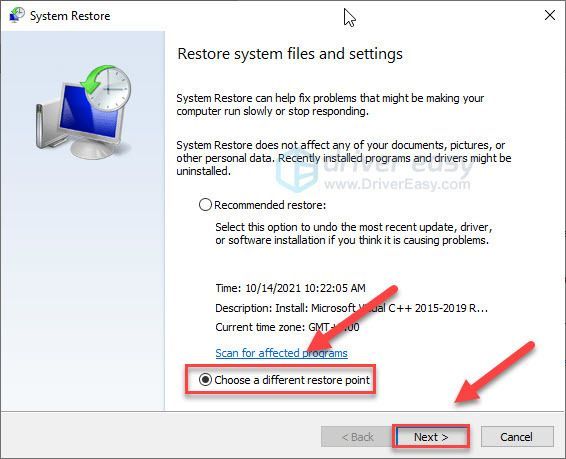
4) மீட்டமைப்பை முடிக்க திரையில் உள்ள வழிமுறைகளைப் பின்பற்றவும்.
சிஸ்டம் மீட்டெடுப்பில் உங்களிடம் மீட்டெடுப்பு புள்ளி இல்லையென்றால், கீழே சென்று அடுத்த திருத்தத்தை முயற்சிக்கவும்.
தீர்வு 5: சிதைந்த கணினி கோப்புகளை சரிசெய்தல்
சில கணினி கோப்புகள் எப்படியாவது சிதைந்தால் கணினி துவக்க சிக்கல்கள் ஏற்பட வாய்ப்புள்ளது. உடைந்த அல்லது காணாமல் போன கணினி கோப்புகள் ஏதேனும் உள்ளதா என்பதைப் பார்க்க, நீங்கள் பயன்படுத்தக்கூடிய இரண்டு கருவிகள் உள்ளன:
ரீமேஜ் மூலம் கணினி கோப்புகளை சரி செய்யவும்
ரீமேஜ் விண்டோஸ் பழுதுபார்ப்பதில் நிபுணத்துவம் பெற்றது. இது உங்கள் கணினி சூழலை முழுமையாக ஸ்கேன் செய்து, அதன் புதுப்பிக்கப்பட்ட ஆன்லைன் தரவுத்தளத்திலிருந்து புதிய விண்டோஸ் கோப்புகளுடன் சிதைந்த மற்றும் நீக்கப்பட்ட கோப்புகளை மாற்றும்.
இந்த வழியில், நீங்கள் ஒரு கிளிக்கில் முற்றிலும் புதிய அமைப்பைப் பெறுவீர்கள் மற்றும் எந்த நிரல்கள், அமைப்புகள் அல்லது தனிப்பட்ட தரவை இழக்காமல்.
ஒன்று) பதிவிறக்க Tamil மற்றும் Reimage ஐ நிறுவவும்.
2) ரீமேஜைத் திறந்து, உங்கள் பிசி நிலையை இலவசமாக ஸ்கேன் செய்யவும். இதற்கு சில நிமிடங்கள் ஆகலாம்.
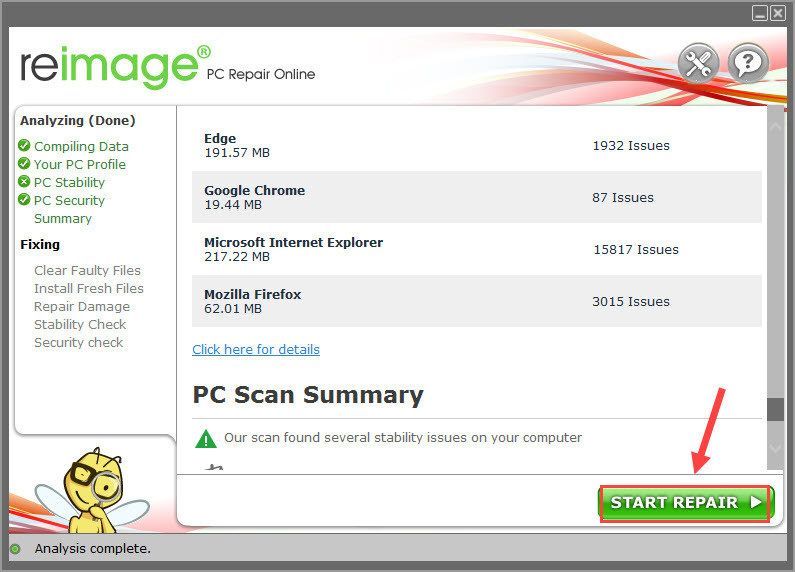
3) ஸ்கேன் முடிந்ததும் கண்டறியப்பட்ட சிக்கல்களின் சுருக்கத்தை நீங்கள் மதிப்பாய்வு செய்யலாம்.
ஏதேனும் சிக்கல் இருந்தால், நீங்கள் முழுப் பதிப்பை வாங்க வேண்டும் - இது 60 நாள் பணம் திரும்பப் பெறும் உத்தரவாதத்துடன் வருகிறது. கிளிக் செய்யவும் பழுதுபார்ப்பதைத் தொடங்குங்கள் பழுதுபார்க்கும் செயல்முறையைத் தொடங்க.
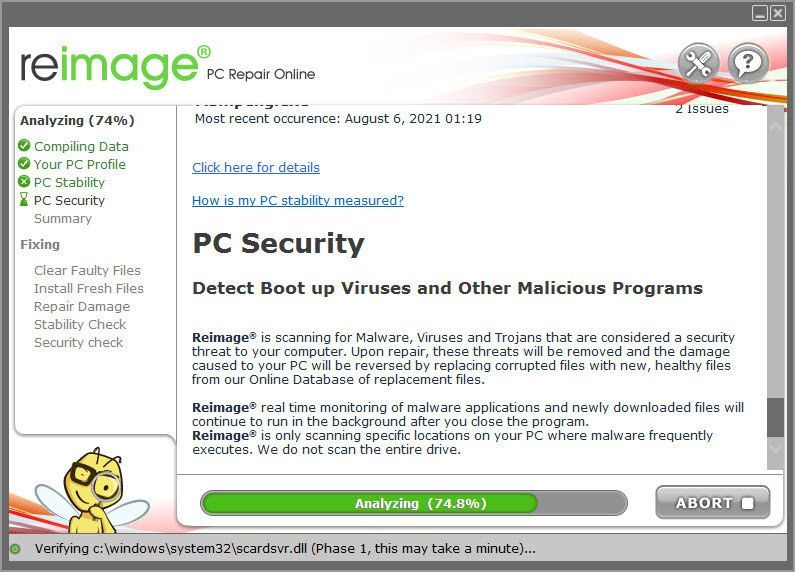
கணினி கோப்பு சரிபார்ப்பை இயக்கவும்
1) உங்கள் விசைப்பலகையில், அழுத்தவும் விண்டோஸ் லோகோ கே மற்றும் வகை கட்டளை வரியில் , பின்னர் தேர்ந்தெடுக்கவும் நிர்வாகியாக செயல்படுங்கள். (விண்டோஸ் அனுமதி கேட்டால், கிளிக் செய்யவும் சரி தொடர.)
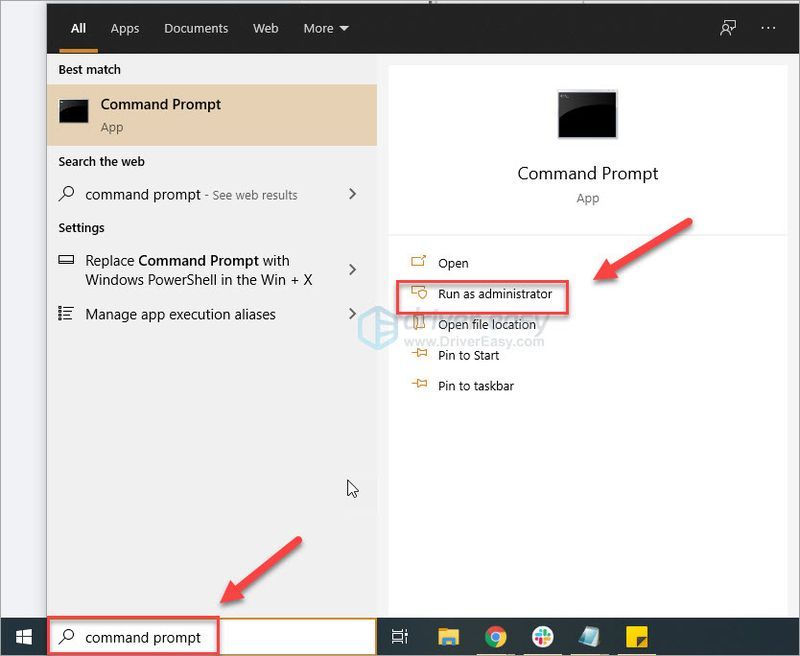
2) வகை SFC/Scannow , பின்னர் அழுத்தவும் உள்ளிடவும் .
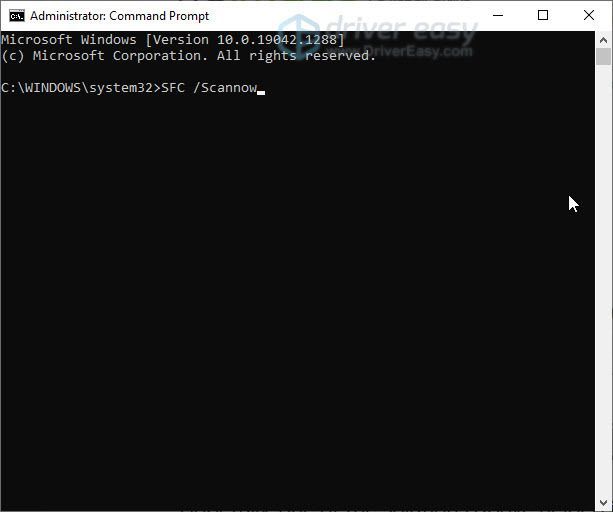
3) வகை டிஐஎஸ்எம்/ஆன்லைன்/கிளீனப்-படம்/ரீஸ்டோர் ஹெல்த் , பின்னர் அழுத்தவும் உள்ளிடவும் .
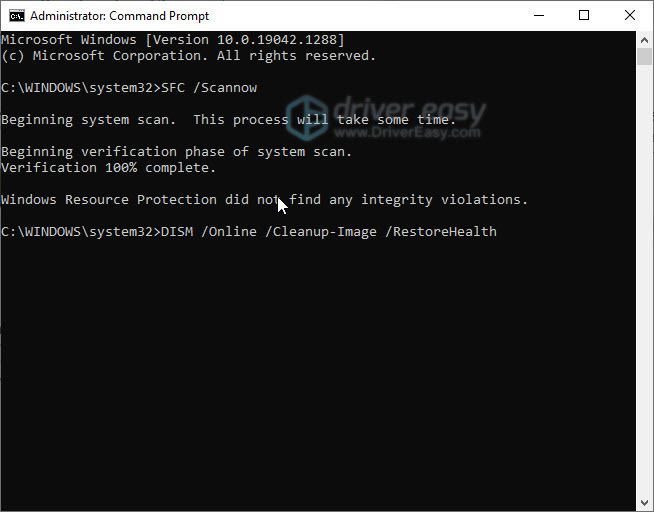
தீர்வு 6: ஒரு புதிய நிறுவலைச் செய்யவும்
தீர்வுகள் எதுவும் உங்களுக்கு வேலை செய்யவில்லை என்றால், நீங்கள் செய்ய வேண்டியிருக்கும் விண்டோஸ் 10 ஐ சுத்தமாக மீண்டும் நிறுவவும் . இது நீங்கள் கணினியில் சேமித்து வைத்திருக்கும் எல்லா கோப்புகளையும் தரவையும் அழித்துவிடும் என்பதை நினைவில் கொள்ளவும்.
வட்டம், இந்த கட்டுரை உதவியது! எந்த முறை உங்களுக்கு உதவியது, அல்லது இந்தச் சிக்கலை எவ்வாறு சரிசெய்வது என்பது குறித்து உங்களுக்கு நல்ல யோசனை இருந்தால் தயவுசெய்து எனக்குத் தெரியப்படுத்தவும். நான் உங்கள் எண்ணங்களை விரும்புகிறேன்!
![மொத்தப் போர்: ROME REMASTERED செயலிழப்புகள் [தீர்க்கப்பட்டது]](https://letmeknow.ch/img/common-errors/83/total-war-rome-remastered-crashes.png)

![[தீர்ந்தது] அவுட்ரைடர்கள் உள்நுழைந்திருப்பதில் சிக்கியுள்ளனர் - PC & கன்சோல்](https://letmeknow.ch/img/knowledge/35/outriders-stuck-signed-pc-console.png)
![[தீர்ந்தது] இறக்கும் லைட் லேக் சிக்கல்](https://letmeknow.ch/img/knowledge/71/dying-light-lag-issue.jpg)


